Şablon:Yazılım kurmak
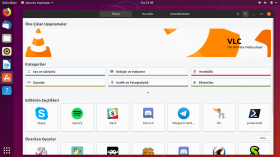
Öncelikle belirtmek gerekir ki Ubuntu(Linux), Windows ve Mac farklı birer işletim sistemidir. setup.exe, install.exe gibi program kurulum dosyaları tamamen Windows platformuna hitaben hazırlandıkları için ne Mac işletim sistemi için ne de Ubuntu(Linux) işletim sistemi için bir anlam ifade etmezler. Bu nedenle Linux temelli bir işletim sistemi olan Ubuntu'da, ancak Linux desteği bulunan programlar kurulabilir.
Ubuntu'da programlar Yazılımlar arayüzü aracılığıyla uygulama mağazasından temin edilerek kurulurlar. Ubuntu paket (yazılım) depoları son derece zengindir, binlercesi uygulama olan 50.000'den fazla paket barındırır ve çok büyük bir bölümü ücretsizdir.
Yeni bir programa ihtiyaç duyduğunuzda Yazılımlar'ı açın, istediğiniz programı arama düğmesini kullanarak ya da yazılım kategorileri arasında gezinerek bulun, "Kur" düğmesine tıklayarak yükleyin, hepsi bu kadar. Uygulama mağazasında gezinirken ya da arama yaparken bir uygulamadan iki adet bulunduğunu görebilirsiniz. Bunlardan biri geleneksel .deb biçiminde paketlenmişdir, diğeri ise yeni .snap biçiminde paketlenmiş olanıdır, her ikisi de aynı işlevi görür. (Snap, Ubuntu tarafından geliştirilen yeni bir yazılım paketleme biçimidir. Bu biçimde paketlenmiş yazılımlar özel "Snap Store" deposunda yer alır.)
Program yükleme kaldırma işlemleri için önceleri Ubuntu'ya özgü bir paket yönetim aracı kullanılırken 2016 yılında çeşitli teknik nedenlerden dolayı yeni Yazılımlar (orijinal adıyla GNOME Software) aracına geçilmiştir. Ancak Yazılımlar, geliştirilmesi erken evrelerde olan bir araçtır. Diğer yandan bu araç, sadece uygulama niteliğinde olan yazılımları listeler, uygulama özelliğinde olmayan diğer paketleri, kütüphane, dil dosyası vb. yazılımları arama sonuçlarında göstermez. Bu nedenle Yazılımlar arayüzü orta ve ileri seviyedeki kullanıcı ihtiyaçları için yeterli gelmeyebilir. Eğer paket yönetimine tam anlamıyla hakim olmak istiyorsanız, çok daha fazla seçenek sunan geleneksel Synaptic Paket Yöneticisi aracını kurup kullanabilirsiniz.
Şablon açıklaması
Bu içerik Viki'de iki ayrı sayfada kullanılmaktadır. Her iki sayfanın sürekli eşit kalması için bu şablon hazırlanmıştır.